Scribus (első ülés), a blog metodista Brykova Olga Vitalevna
Scribus egy ingyenes cross-platform szoftver termék, amely fut a Windows operációs rendszer és a Linux operációs rendszer, és lehetővé teszi, hogy megoldja a széles körű feladatokat vorstke dokumentumok professzionális szinten.
Program Scribus lehet használni, hogy hozzon létre bármilyen nyomtatott termékek, mint például képzési anyagok, műszaki dokumentáció, névjegykártyák és sok más dolog, hogy szükség komoly lehetősége képfeldolgozás, valamint a pontos méretét a kép ellenőrzés.
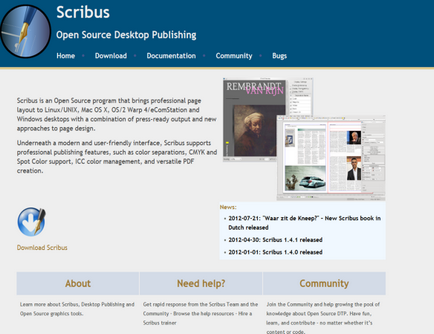
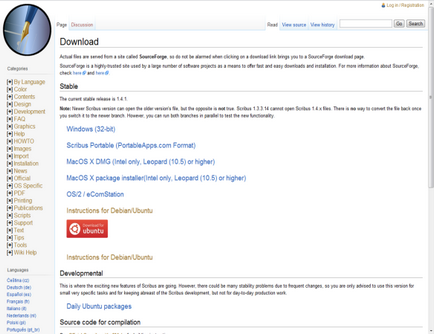
Nyomja meg gyorsan kétszer a telepítő fájlt.
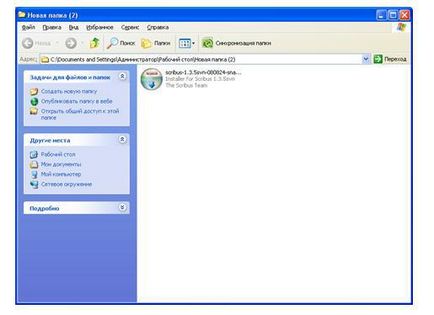
Ezután kattintson a Futtatás párbeszédpanel.
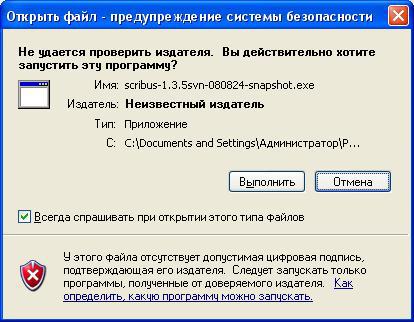
Az elsődleges telepítési folyamat kezdődik.
A InstallerLanguage párbeszédablakban válassza ki a telepítés nyelvét.
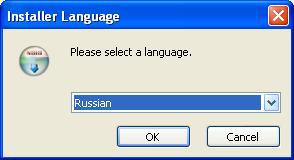
UstanovkiScribus varázsló.
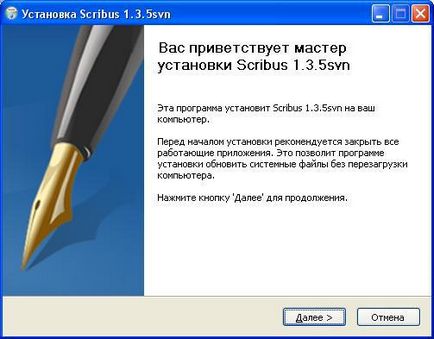
Itt, kattintson a Tovább gombra a párbeszédablakban. Varázsló párbeszédablak ustanovkiScribus változás. Ebben a párbeszédablakban válassza az Elfogadom a szerződést és kattintson a Tovább gombra;
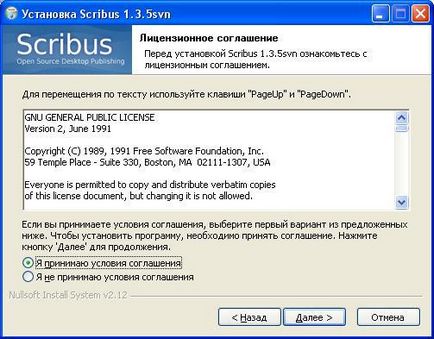
Varázsló párbeszédablak ustanovkiScribus változás. Itt, kattintson a Tovább gombra a párbeszédablakban.
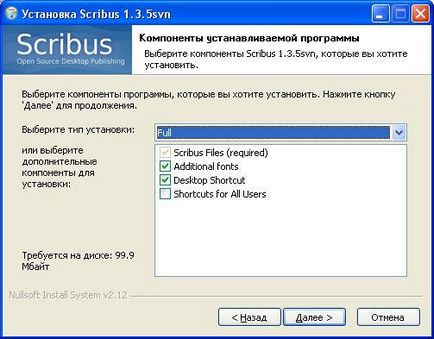
Varázsló párbeszédablak ustanovkiScribus változás. Itt, kattintson a Tovább gombra a párbeszédablakban.
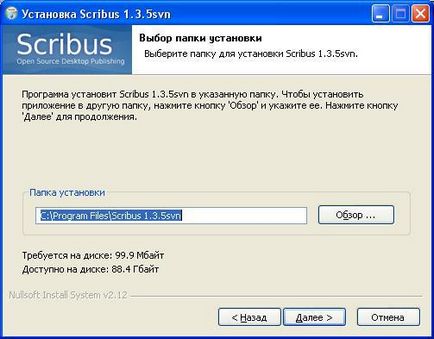
Varázsló párbeszédablak ustanovkiScribus változás. Itt, kattintson a Tovább gombra a párbeszédablakban.
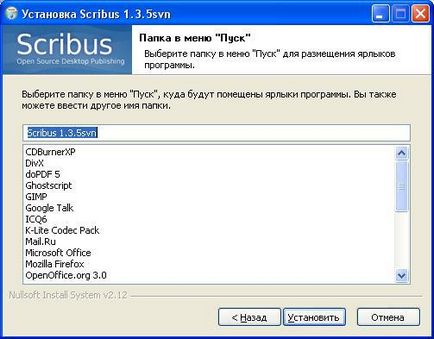

Varázsló párbeszédablak ustanovkiScribus változás. Ez a Befejezés gombra párbeszédablak.

A program telepítése után meg kell, hogy nagyobb és bővíteni Ghostscripttel. amely felhasználja import funkciók és export programot Scribus.
Kattintson duplán az egér bal gombjával a telepítő fájlt.
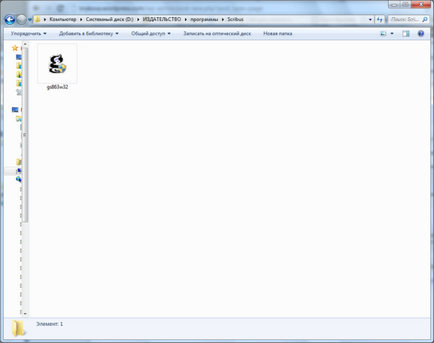

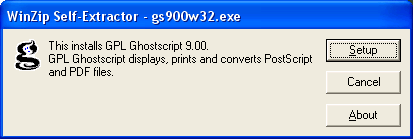
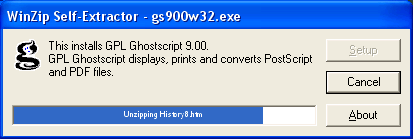
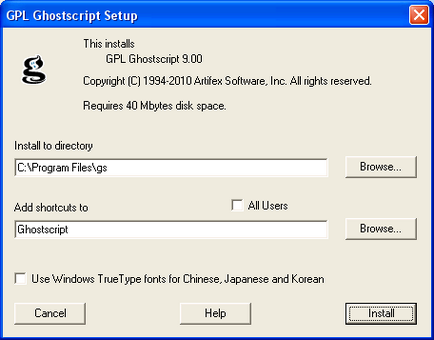
A program elindításához kattintson duplán az egér bal gombjával az ikonra a program Scribus.
Amikor elkezd Scribus egy ablak, amelyben egy új dokumentumot.

Ez az ablak is elérhető az alábbi módokon: válassza a Fájl → Új menü. nyomja meg a Ctrl-N, vagy kattintson az Új ablak ikon az eszköztáron.
Kezdeti beállítás a dokumentum
Az Új dokumentum ablak a régióban a dokumentum elrendezését. Ez a régió termel a dokumentum típus kiválasztása (attól függően, hogy milyen típusú a nyomtatott termékek):
- Páros oldal -, hogy hozzon létre egy két oldalas füzet;
- Két-szeres [1] -, hogy hozzon létre egy három oldalas füzet;
- Tri szeres -, hogy hozzon létre egy négyoldalas füzetet.
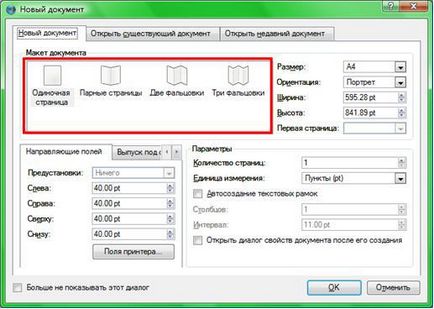
Az oldal formátumát ki kell választania a dokumentum méretét megadásával a kívánt formátumot. A leggyakrabban használt A4-es papír.

Ezután meg kell adnia a kívánt oldal tájolása (álló vagy fekvő). Az alapértelmezés az álló tájolás. Kiválasztása után a megfelelő formában a mező szélessége és magassága automatikusan helyettesítjük megfelelő értékek a kiválasztott formátumban, amely állítható a kívánt módon.
Ha úgy dönt, a dokumentum elrendezését, más, mint egy oldal elrendezését. akkor lesz elérhető erkesztésre .Az első oldalon meg kell adni a nyomtatási oldal a kiadvány, amely a fő.
A Beállítások beállíthatja a mértékegységeket, valamint az oldalak számát dokumentum létrehozásához. Az alapértelmezett mértékegység költségtételek, és az oldalak száma - az egyik oldalon.
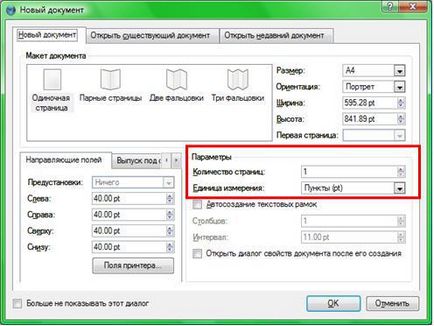
Ha megváltoztatja az értéket az Egység mezőben. például, milliméterben (mm), a kiválasztott egység automatikusan helyettesíthető minden más területeken, és megjelenik a továbbiakban a beállítások a többi elem.
Azokon a területeken, akkor eltolását a széleit a dokumentumot a kiválasztott darabot.

Ön is létrehozhat a szükséges számú szöveges keretek és az intervallumot közöttük. Ehhez jelölje meg a parancs előtt automatikus létrehozása szövegkeretekre. adja meg az oszlopok számát és távolságát.
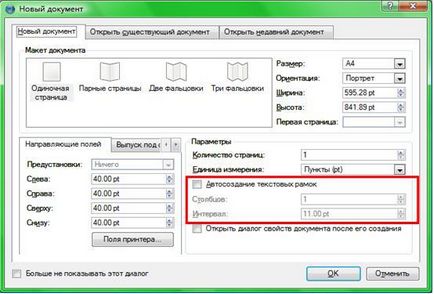
Miután beállította a kívánt beállításokat, kattintson az OK gombra.
Scribus generál egy üres oldalt (vagy oldal) szerint a paraméter készlet.
Scribus interfész a program jellemző a modern alkalmazást.
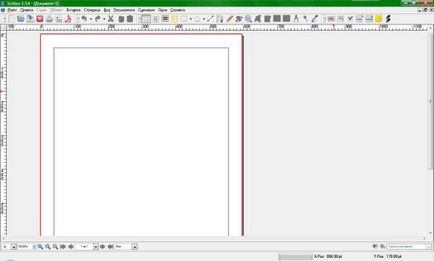
A fő ablak az alábbi különálló területet, amellyel a felhasználó kölcsönhatásba lép:
- Vezérlőpult;
- szabályozza a panel formák;
- ellenőrzési eszköztár vagy műszerfali;
- status terület (állapot).
A fő ablakban, mint a legtöbb alkalmazás, akkor a program menüt.
menü a következő elemeket tartalmazza:
- Edit - Csapat teljes dokumentum szerkesztése (visszavonás és újra műveleteket, a munka vágólapra, jelölje ki a szöveget, keresés és csere szöveget);
- Objektum - team munka, grafikus objektumok, áramkörök;
- Beszúrás - helyezze blokkok szöveget, képeket, alakzatokat, vonalakat, szimbólumok, idézetek, terek és hiányosságokat;
- Scripts - parancsfájlminták;
- ablak - kezelése dokumentum ablakok (windows megrendeléshez szükséges dokumentumok, és hívja az Album tulajdonságai párbeszédpanelen nyissa fel a kijelzőt, és az aktuális dokumentum);
- Súgó - a program leírását és segítséget, hogy hogyan kell használni (segítség a programot és annak módosításait).
fájl eszköztár
Ez a panel mutatja eszközök fájlműveleteket.
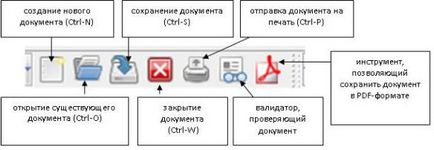
Zárójelben az alternatív utat eszköz eléréséhez gyorsbillentyűk.
A panel az alábbiakban látható.
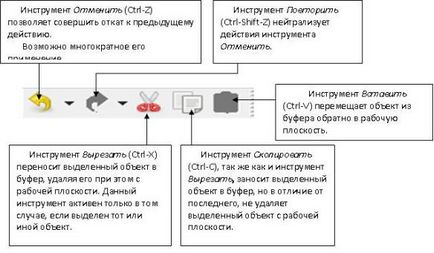
Eszközök eszköztár
A legnagyobb Toolbar - bár az azonos nevű eszközöket.
Tekintsük a szerszámok e panel:
- Select eszköz elemet [2] (a kulcs „C”) arra szolgálnak, hogy aktiválja tárgyakat a munkasík.
- Eszköz hozzáadása szövegdoboz (nyomja meg a „T”) célja, hogy szöveget blokkokat, amelyek felrakják szöveget.
- Eszköz hozzáadása képet ( «I» gomb) lehetővé teszi hozzá a grafikus blokkok.
- Add Szerszámtáblázat (kulcs «A») használnak, hogy helyezze a kívánt méret az asztal, majd helyezze azt a szöveget.
- Add Alakzat eszközzel [3] ( «S» gomb) helyen a munkasík különböző alakzatokat.
- Add Sokszög [4] (a gomb «P») helyen a munkasík sokszög a kívánt méretet.
- Eszköz hozzáadása vonal (key «L»), illetve egészíti ki a sort.
- Eszköz hozzáadása Bezier-görbét [5] (a gombot «B») hozzáadja Bezier görbét kívánt konfiguráció.
- Add vonal eszköz kézzel (billentyűvel «F») lehetővé teszi, hogy szabadkézi vonal.
- Forgatás eszköz elemet [6] ( «R» gomb) lehetővé teszi, hogy forgassa a kiválasztott objektum bármely kívánt irányba bármilyen szögben.
- Szerszámváltás skála (kulcs «Z») lehetővé teszi, hogy nagyítani vagy kicsinyíteni a munkasík. Alapértelmezésben a használni ezt az eszközt vezet az épület mellett. Ha ezzel az eszközzel lenyomva tartja a Shift billentyűt. fog bekövetkezni távoli tárgyat [7].
Szerszámcsere a blokk tartalmát [8] (a gomb «E») lehetővé teszi, hogy adja meg a szerkesztési mód a kiválasztott blokk.
- hozzárendelése eszköz szövegblokkokkal ( «N» gomb) segítségével létrehozni egy kapcsolatot a több szöveg blokkokat [9].
- Eszköz Unlink szövegblokkokkal keresete fordított eszköz hozzárendelése szöveges blokkok és használt könnyezést közötti kommunikáció kapcsolódó szöveg blokkokat.
- Mérőműszer segítségével kiszámítja a pontos távolság a tárgy és a szög a vízszintes vonal és a mért intervallum. Az eszköz használatakor, akkor szükséges rögzíteni a kiindulási pont a mérés kattintva a bal egérgombbal, és miközben azt, mozgatni a kurzort a kívánt objektumot. Egy külön ablakban látni fogja a távolságot a kiindulási pont, hogy a célpontként.
- Copy eszköz másolni objektum tulajdonságait a tulajdonságok a dokumentumot.
- Cseppentő eszköz lehetővé teszi, hogy tárolja a kiválasztott színt a palettán.
eszköztár PDF-Tools
Eszközök PDF-Tools panel tartalmaz eszközöket létrehozni formák, amelyek révén információkat egy párbeszéd a felhasználói módban.
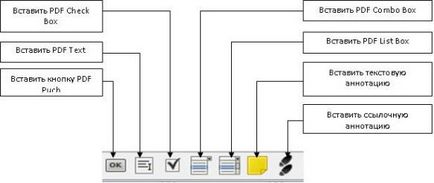
[1] Az faltsovok szám utal a hajlítások száma a füzetben összeszerelt állapotban.
[2] Az eszköz leggyakrabban használt, mivel ez szolgál arra, hogy a hangsúly a tevékenység között meglévő objektumokat.
[3] Ha rákattint a fekete nyílra az eszköz, akkor válassza ki a kívánt formát párbeszédablak.
[4] kattintva a fekete nyíl a jobb oldalon megnyílik a sokszög tulajdonságok konfigurációs párbeszédablakot, és beállítja a tulajdonságok, mint például a száma szögek, a forgatás szöge a simítási tényező.
[5] Bezier görbét lehetővé teszi, hogy össze egy sima vonal alapján a vonallánc. Az eszköz használatakor, fontos tudni, hogy a befejezése az építőiparban a görbe akkor jelentkezik, ha rákattint az egér jobb gombjával.
[6] Ez az eszköz csak akkor aktív, ha a kiválasztott objektum.
[7] Egy hasonló hatás érhető el, ha Az egérgörgő közben Ctrl. Forgása során a kerék is lesz egy közelítés a munkasík és a forgás magukat fog bekövetkezni távolságtartás munkasík. Ez a módszer akkor hasznos, együtt a zoom eszköz.
[8] Az eszköz lesz aktív, ha a fókusz ítéljük, hogy egy tárgy, amelynek tartalmát meg akarja változtatni. Ha az objektum egy táblázatot változás, akkor lehet szerkeszteni egy táblázat cellájában, amelyre kattintva a bal egérgombbal, mielőtt az eszköz használatával tartalmának módosítása a blokk.
[9] szövegdobozban egy teljes terület a szöveget, és ha a szöveges információ nem fér el egy blokkban, akkor automatikusan áramlik a következő kapcsolódó blokk.
Ez az eszköz lesz aktív, ha kiosztott egy táblázatot, vagy egy mezőbe. Ha a kiválasztott szövegmezőbe, akkor először kattintson a szerszám hozzárendelése szöveg blokkokat, majd egy másik szövegmezőt. Ezután két szövegdobozok lesz kapcsolva.
Ezzel az eszközzel lehet társítani szöveg, táblázatok és cellák a táblázaton belül. Eljárás összekötő elemek rögzített és jeleníti meg a nyilak, amelyek birtokában egy kapcsolódó elem a másikra, és látható az aktiváláskor eszköz hozzárendelése szövegblokkokkal vagy aktiváló eszközként Unlink szövegblokkokkal (kulcs «U»).